«Как удалить номер телефона с моего телефона? Я использую телефон на базе Android и хочу удалить контакт навсегда».
- Реддит
Если вы хотите очистить свой телефон Android или просто удалить старые, ненужные контакты или удалить все контакты навсегда, у вас есть три эффективных метода. Хотите ли вы удалить контакты на Android вручную или использовать специальный инструмент для стирания данных, вы можете выполнить следующие шаги, чтобы сделать это.
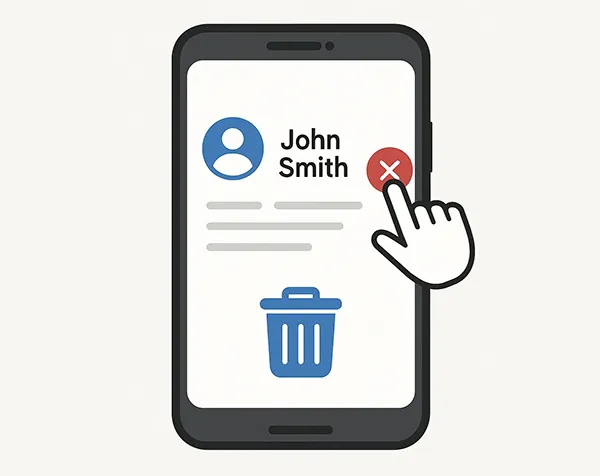
Кратко рассмотрим эти 3 способа:
| Особенность/Метод | Способ 1: вручную через приложение «Контакты» | Способ 2: Постоянно с помощью iReaShare Android Data Eraser | Способ 3: Через Google Контакты |
|---|---|---|---|
| Простота использования | Очень легко | Умеренный (требуется установка программного обеспечения) | Легко (на основе веб-технологий) |
| Постоянство | Не постоянный (восстанавливаемый) | Постоянный (не подлежащий восстановлению) | Не навсегда (можно восстановить из корзины в течение 30 дней) |
| Влияние на устройство | Удаляет с определенного устройства | Окончательное удаление данных с устройства. | Синхронизирует удаление на всех связанных устройствах |
| Восстановление данных | Возможно с помощью программного обеспечения для восстановления | Крайне маловероятно / Практически невозможно | Возможно в течение 30 дней из Google Trash |
| Пакетное удаление | Да | Да (для выбранных типов данных) | Да |
| Требуется ПК | Нет | Да | Нет (можно сделать в мобильном браузере) |
| Расходы | Бесплатно | Обычно платное программное обеспечение | Бесплатно |
| Основной вариант использования | Быстрое удаление нескольких контактов | Подготовка устройства к продаже/утилизации, вопросы конфиденциальности | Управление контактами на нескольких устройствах, массовое удаление |
| Синхронное поведение | Возможна повторная синхронизация при наличии связи с Google Contacts | Предотвращает повторную синхронизацию после окончательного удаления | Удаляет из аккаунта Google и синхронизирует с привязанными устройствами |
Способ 1: Как удалить контакты на Android вручную через приложение «Контакты»
Самый простой способ удалить контакты — напрямую через встроенное приложение «Контакты» вашего устройства Android. Этот метод идеально подходит для удаления нескольких или всех контактов за раз. Однако, если в приложении «Контакты» есть мусорная корзина или корзина, вам необходимо очистить ее после удаления контактов, поскольку удаленные контакты будут перемещены в корзину и останутся там в течение 30 дней.
Удаление контактов на Android вручную:
-
Найдите и нажмите на приложение «Контакты» на вашем телефоне Android. Обычно оно находится на главном экране или в панели приложений.
-
Нажмите на контакт, который вы хотите удалить. Нажмите и удерживайте один контакт, пока не появится флажок или опция выбора. Затем нажмите на другие контакты, которые вы хотите удалить, чтобы выбрать их.
-
Найдите значок, напоминающий мусорную корзину, или опцию с надписью « Удалить » или « Удалить ». Обычно она находится в верхней части экрана или в трехточечном меню (часто с надписью «Дополнительные параметры»).
-
Вам, скорее всего, будет предложено подтвердить свое решение. Нажмите « Удалить » > « ОК », чтобы завершить удаление. Если приложение переместит ваши удаленные контакты во встроенную корзину, перейдите в корзину и снова удалите контакты. После этого вы не сможете получить доступ к удаленным контактам на вашем устройстве Android.

Способ 2: Как удалить контакты на Android навсегда с помощью iReaShare Android Data Eraser
Если вы продаете свой телефон, отдаете его или беспокоитесь о конфиденциальности своих данных, простого удаления контактов из приложения «Контакты» недостаточно. Эти контакты часто можно восстановить с помощью программного обеспечения для восстановления данных. Для настоящего, необратимого удаления рекомендуется использовать специализированный инструмент для стирания данных, такой как iReaShare Android Data Eraser .
Основные возможности iReaShare Android Data Eraser:
* Удалите все данные Android навсегда, включая контакты.
* Удалите существующие контакты и полностью перезапишите удаленные контакты.
* Тщательно удалите текстовые сообщения , журналы вызовов, фотографии, музыку, видео и многое другое.
* Предоставляет различные режимы удаления данных, а высокий уровень позволяет перезаписывать данные 3 раза.
* Поддержка Android 6.0 и более поздних версий, включая последнюю.
Загрузите iReaShare Android Data Eraser.
Скачать для Win Скачать для Mac
Примечание: это программное обеспечение одновременно удалит все данные вашего Android-устройства , поэтому сначала сделайте резервную копию вашего Android-устройства, если вы хотите просто удалить свои контакты.
Окончательное удаление контактов на Android с помощью этой программы:
-
Загрузив и установив Android Data Eraser, запустите его на своем компьютере.

-
Подключите свой телефон Android к компьютеру с помощью USB и активируйте режим отладки USB на Android. После подключения нажмите « Стереть », чтобы продолжить.

-
Нажмите « Средний », чтобы выбрать нужный уровень безопасности, и введите « удалить » для подтверждения.

-
Нажмите « Стереть » внизу и выберите « ОК ». Если на вашем телефоне появится запрос, нажмите « Да ». Затем программа-ластик начнет удалять ваши контакты и другие данные.

Советы: поскольку удаленные данные будут перезаписаны подготовленными данными, вам необходимо выполнить сброс настроек устройства Android до заводских , чтобы удалить ненужные данные.
Способ 3: Как удалить контакт на Android через Google Контакты
Большинство телефонов Android синхронизируют контакты с вашим аккаунтом Google. Это означает, что вы также можете управлять контактами и удалять их непосредственно из Google Contacts, которые затем синхронизируют изменения обратно на ваше устройство Android. Это особенно полезно, если вы предпочитаете управлять контактами с компьютера или хотите убедиться, что ваши контакты согласованы на всех ваших синхронизированных устройствах.
Вот как удалить контакты из Android через Google Контакты:
-
Откройте веб-браузер на компьютере или телефоне и перейдите на сайт contacts.google.com.
-
Войдите в систему, используя ту же учетную запись Google, которая привязана к вашему телефону Android.
-
Нажмите на контакт, который вы хотите удалить. В сведениях о контакте нажмите на меню с тремя точками (Дополнительные действия) и выберите « Удалить ».
-
Чтобы удалить несколько контактов, наведите курсор на изображение профиля контакта или инициалы, пока не появится флажок, затем установите флажок; повторите для всех контактов, которые вы хотите удалить. Затем нажмите « Еще » > « Удалить » > « Переместить в корзину ».
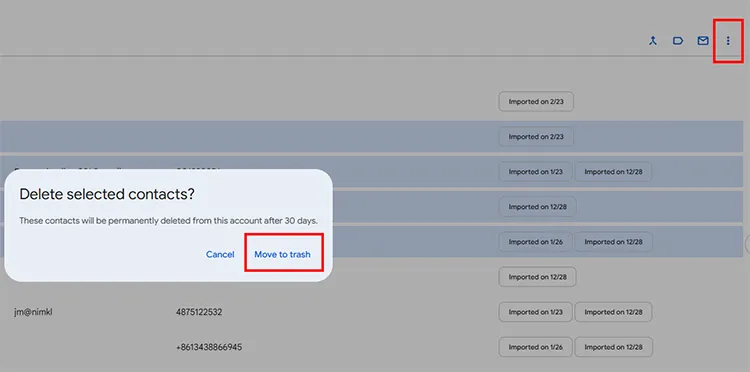
-
Удаленные контакты будут перемещены в « Корзину » и будут окончательно удалены через 30 дней, если вы их не восстановите. Вы также можете очистить корзину, чтобы полностью удалить свои контакты.
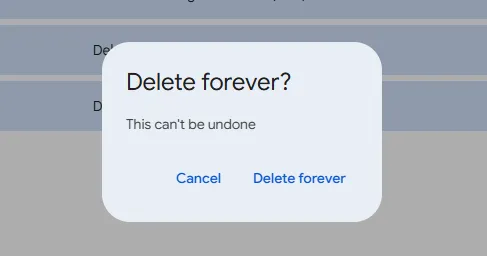
Советы: часто задаваемые вопросы об удалении контактов на Android
В1: Если я очистлю корзину в приложении «Контакты» на своем телефоне Android, будут ли удалены все эти контакты?
Не обязательно. Несмотря на то, что шансы на восстановление значительно ниже после того, как вы очистите корзину на своем телефоне Android, кто-то может использовать специальные приложения для восстановления, чтобы восстановить ваши удаленные контакты, которые не были перезаписаны новыми данными. Если вы хотите полностью удалить свои контакты, вам нужно перезаписать удаленные контакты. Кроме того, если вы включите Google Contact Sync на своем телефоне, ваши контакты можно будет легко восстановить с помощью вашей учетной записи.
В2: Почему удаленные контакты постоянно возвращаются?
Это может произойти, если:
- Синхронизация включена для Google и других аккаунтов.
- Контакты хранятся в учетных записях, доступных только для чтения (например, WhatsApp или Facebook).
- Вы удалили контакт не из той учетной записи.
Чтобы исправить это, отключите синхронизацию контактов в разделе: Настройки > Учетные записи > [Имя учетной записи] > Синхронизация > Отключить контакты.
Заключение
Удалять контакты на Android легко, предпочитаете ли вы делать это вручную, навсегда с помощью инструмента для стирания данных - iReaShare Android Data Eraser или через свой аккаунт Google. Каждый метод служит различным потребностям - от быстрого удаления до безопасного, необратимого стирания. Выберите метод, который лучше всего подходит для ваших целей, и держите свой список контактов чистым и организованным.
Скачать для Win Скачать для Mac
Похожие статьи
Удалите все контакты на iPhone с помощью 4 надежных методов
6 практичных решений для переноса контактов с Android на Android
Руководство: как перенести контакты с Android на ПК
Как перенести музыку с iPhone на Android [Подробное руководство]





























































